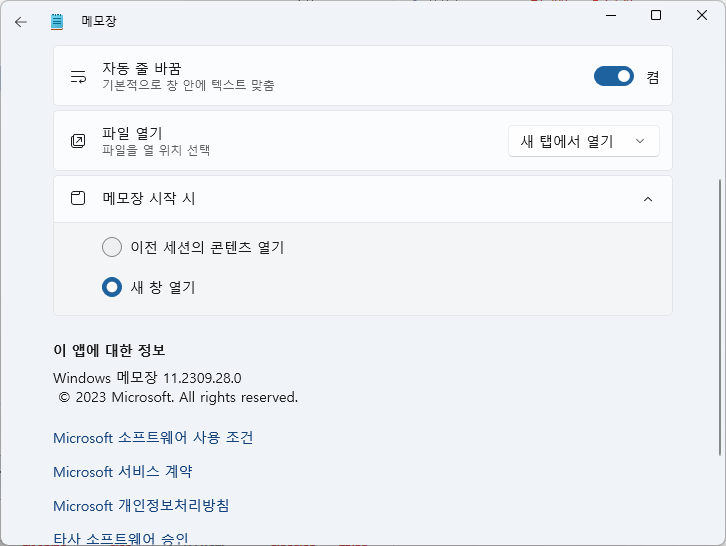[윈도우] 메모장 “자동 저장” 기능을 끄는 방법
2023년 9월 윈도우 기본 앱이 메모장이 새로운 변화를 맞이 했습니다.
그건 바로 메모장이 “자동 저장” 기능을 가지고 있어서, 어떤 작업을 하다가 그대로 메모장을 껐을 때 다시 켜도 그 내용이 유지 되는 것인데요.
2023년 11월 기준으로 여기에 아주 작은 문제점이 있어요.
문제점
이 내용은 제가 실제로 겪은 것인데, 메모장에서 어떤 파일을 열었는데 그 파일의 내용이 너무나 커 메모장이 프리징이 되었습니다. 물론 강제 종료할 수 밖에 없었죠.
그래서 “아 메모장을 이용해서 열 수 없군나” 하고 다른 앱을 이용해 해당 파일 작업을 마쳤고, 다시 다른 작업을 하기 위해 메모장을 열었는데, 무슨 작업만 하려고 하면 메모장이 그 프리징을 유발하는 파일을 계속 열려고 시도하는지 메모장을 사용 할 수가 없었습니다.
해결
메모장이 복잡한 프로그램도 아니고, 그 “자동 저장” 기능을 끄면 다시 사용할 수 있지 않을까? 라고 생각했고, 실제로 그렇게 되었습니다.
아래는 메모장에서 “자동 저장” 기능을 끄는 방법입니다.
- 메모장 앱 우측 상단의 톱니바퀴 버튼을 클릭해 설정 화면 켜기 (그림1)
- 설정에서 “메모장 시작 시” 항목 선택 (그림2)
- “이전 세션의 콘텐츠 열기” 에서 “새 창 열기” 로 옵션 변경 (그림3)
- 메모장 종료 후 재시작
다행히도 이 과정을 통해 “자동 저장” 기능을 해제하니 메모장을 다시 정상적으로 이용 할 수 있었습니다.
저와 비슷한 어려움을 겪는 분들은 한번 시도해보시면 좋을 것 같습니다.
끝.
참고자료
그림1
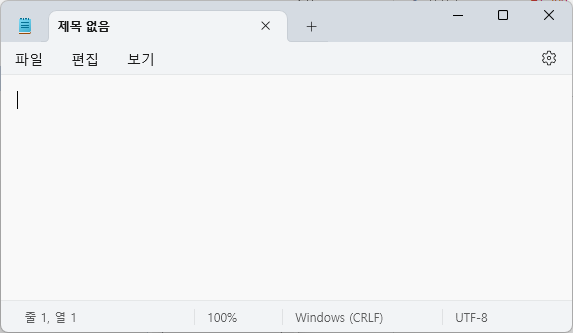
그림2
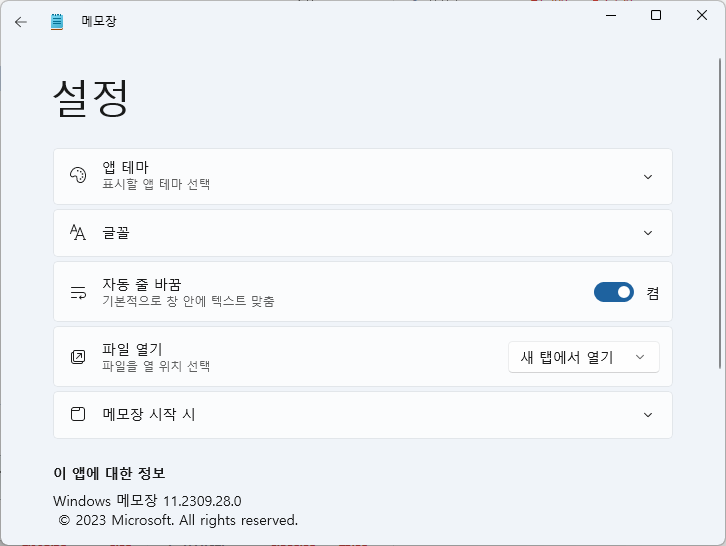
그림3